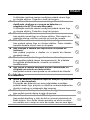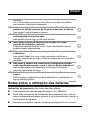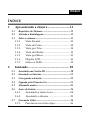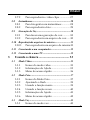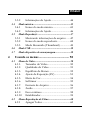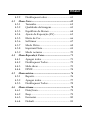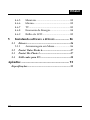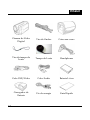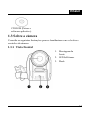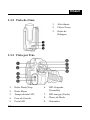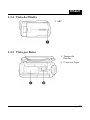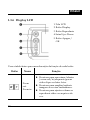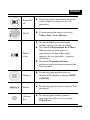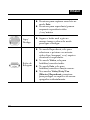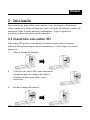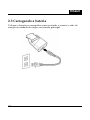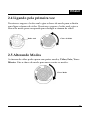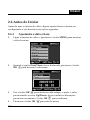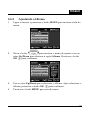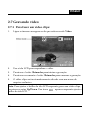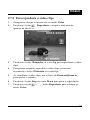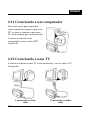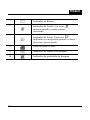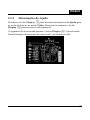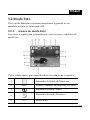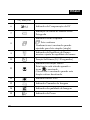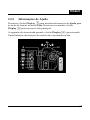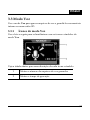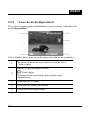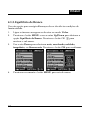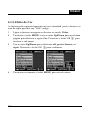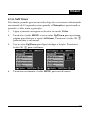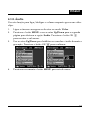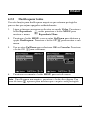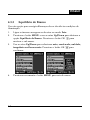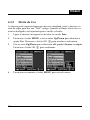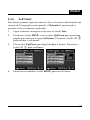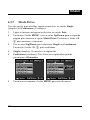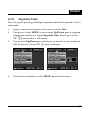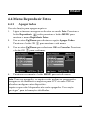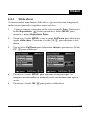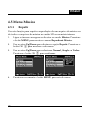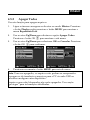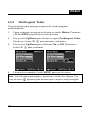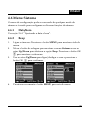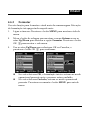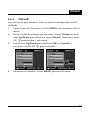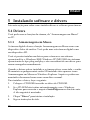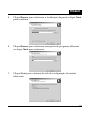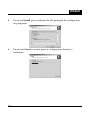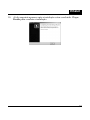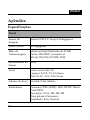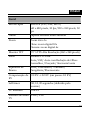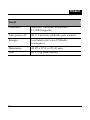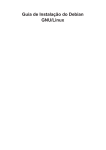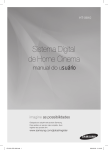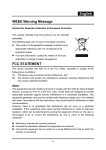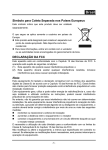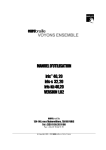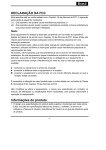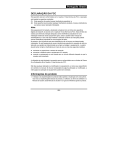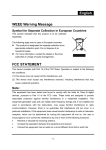Download Manual do Usuário
Transcript
Brasil Manual do Usuário Brasil DECLARAÇÃO DA FCC Este aparelho está em conformidade com o Capítulo 15 das Normas da FCC. A operação está sujeita às seguintes condições: (1). Este aparelho não poderá causar interferência prejudicial, e (2). Este aparelho deverá aceitar qualquer interferência recebida, inclusive interferência que possa causar operação indesejada. Nota: Este equipamento foi testado e declarado compatível com os limites dos aparelhos digitais da Classe B, de acordo com o Capítulo 15 das Normas da FCC. Esses limites são criados para fornecer proteção adequada contra interferência prejudicial em uma instalação residencial. Este equipamento gera, utiliza e pode radiar energia de radiofreqüência e, caso não seja instalado e utilizado conforme as instruções, poderá causar interferência prejudicial às comunicações de rádio. No entanto, não há garantia que essa interferência não irá ocorrer em determinadas instalações. Se este equipamento causar interferência prejudicial à recepção de rádio ou televisão, que pode ser determinada ligando-se ou desligando-se o equipamento, o usuário deverá tentar corrigir a interferência por meio de uma ou mais das seguintes medidas: reorientar ou reposicionar a antena de recepção aumentar a distância entre o equipamento e o receptor conectar o equipamento a uma tomada em um circuito diferente daquele ao qual o receptor esteja conectado É necessária a utilização de cabo blindado para a conformidade com os limites da Classe B, Subcapítulo B do Capítulo 15 das Normas da FCC. Não modifique ou altere o equipamento, a menos que especificado em contrário no manual. Se alterações ou modificações forem necessárias, será preciso interromper a operação do equipamento. 1 Brasil Informações do produto 1. 2. 3. 4. 5. O design e as especificações do produto estão sujeitos a mudanças sem aviso prévio. Estão incluídas as especificações básicas do produto, o software, os drivers do software e o Manual do Usuário. Este Manual do Usuário é um guia de referência geral do produto. O produto e os acessórios que acompanham a câmera poderão ser diferentes daqueles descritos neste manual. Isto se deve ao fato de diferentes revendedores freqüentemente especificarem inclusões de produto e acessórios ligeiramente diferentes a fim de satisfazer as exigências de mercado, características populacionais de clientes e preferências geográficas. Os produtos freqüentemente variam entre os revendedores, principalmente acessórios como baterias, carregadores, adaptadores de AC (Corrente Alternada), cartões de memória, cabos, estojos/bolsas de transporte e suporte de idioma. Ocasionalmente, um revendedor irá especificar cor, aparência e capacidade de memória interna exclusivos para um produto. Entre em contato com o revendedor para verificar a definição precisa do produto e acessórios incluídos. As ilustrações neste manual são explicativas e poderão divergir do modelo real de sua câmera. O fabricante não assume responsabilidades por erros ou discrepâncias neste Manual do Usuário. Para atualizações de driver, você poderá verificar a seção "Download" do nosso site: www.geniusnet.com.tw INSTRUÇÕES DE SEGURANÇA Leia e entenda todas as Advertências e Cuidados antes de utilizar este produto. Advertências Se água ou objetos estranhos tiverem penetrado a câmera, desligue-a e remova as baterias e o adaptador de AC (Corrente Alternada). 2 Brasil A utilização contínua nessas condições poderá causar fogo ou choque elétrico. Consulte o local da compra. Se a câmera tiver caído ou sua carcaça tiver sido danificada, desligue-a e remova as baterias e o adaptador de AC (Corrente Alternada). A utilização contínua nessas condições poderá causar fogo ou choque elétrico. Consulte o local da compra Não desmonte, altere ou conserte a câmera. Isso poderá causar fogo ou choque elétrico. Para reparo ou inspeção interna, solicite o serviço no local da compra. Não utilize a câmera em áreas próximas à água. Isso poderá causar fogo ou choque elétrico. Tome cuidado especial durante chuva, neve ou na praia. Não coloque a câmera em superfícies inclinadas ou instáveis. Isso poderá propiciar o deslize ou a queda da câmera, causando danos. Mantenha as baterias longe do alcance das crianças. Sua ingestão poderá causar envenenamento. Se a bateria for ingerida acidentalmente, consulte um médico imediatamente. Não utilize a câmera enquanto estiver caminhando ou dirigindo um veículo ou motocicleta. Isso poderá causar a sua queda ou um acidente de trânsito. Cuidados Insira as baterias prestando especial atenção à polaridade (+ ou –) dos terminais. A inserção das baterias com suas polaridades invertidas poderá causar fogo, prejuízo ou danificar as áreas adjacentes devido à ruptura ou vazamento das mesmas. Não dispare o flash perto dos olhos de alguém. Isso poderá causar danos à visão da pessoa. Não submeta o mostrador LCD a impacto. Isso poderá danificar o vidro da tela ou causar vazamento do fluído interno. Se o fluído interno penetrar os olhos ou entrar em contato com o corpo ou com as roupas, lave-os com água 3 Brasil corrente. Se o fluído interno penetrou seus olhos, consulte um médico para receber tratamento adequado. A câmera é um instrumento de precisão. Não derrube, golpeie ou utilize excesso de força ao manusear a câmera. Isso poderá causar danos à câmera. Não utilize a câmera em locais úmidos, cheios de vapor, esfumaçados ou empoeirados. Isso poderá causar fogo ou choque elétrico. Não remova a bateria imediatamente após um longo período de utilização contínua. A bateria esquenta durante o uso. Tocar uma bateria quente poderá causar queimaduras. Não embrulhe a câmera ou coloque-a dentro de panos ou cobertores. Isso poderá fazer com que o calor aumente e deforme a carcaça, resultando em fogo. Utilize a câmera em um local bem ventilado. Não deixe a câmera em locais onde a temperatura possa subir significativamente, como o interior de um automóvel. Isso poderá afetar adversamente a carcaça ou as peças internas, resultando em fogo. Antes de transportar a câmera, desconecte os fios e os cabos. Falha nesse procedimento poderá danificá-los, resultando em fogo e choque elétrico. Notas sobre a utilização das baterias Ao utilizar as baterias, leia cuidadosamente e observe atentamente as Instruções de segurança e as notas descritas abaixo: Use somente as baterias especificadas (3.7V, 600mAh). Evite usar as baterias em ambientes extremamente frios, pois as baixas temperaturas podem diminuir a vida das baterias e reduzir a performance da câmera. Quando você estiver usando a bateria recarregável nova ou uma 4 Brasil bateria recarregável que não tiver sido usada por um longo tempo, (exceto baterias com data de validade vencida) poderá afetar a quantidade de imagens que podem ser capturadas. Portanto, para maximizar sua performance e vida útil, recomendamos que você carregue totalmente sua bateria e descarregue por pelo menos um ciclo completo antes de usar. As baterias poderão esquentar durante a utilização da câmera por um longo período ou do flash de forma contínua. Isso é normal e não caracteriza mau funcionamento. A câmera poderá esquentar durante a utilização contínua ou por um longo período. Isso é normal e não caracteriza mau funcionamento. Se não for utilizar as baterias por um longo período, retire-as da câmera para evitar vazamento ou corrosão. Se a bateria não for utilizada por um longo período, guarde-a após estar descarregada. Se a bateria for guardada com carga por um longo período, sua performance pode ser comprometida. Mantenha os terminais sempre limpos. Jamais utilize baterias de manganês. Haverá risco de explosão caso as baterias sejam substituídas por um tipo incorreto. Descarte as baterias de acordo com as instruções. 5 Brasil ÍNDICE 1 Apresentando a câmera ............................11 1.1 1.2 1.3 2 6 Requisitos do Sistema ............................................11 Abrindo a Embalagem...........................................11 Sobre a câmera ......................................................13 1.3.1 Vista Frontal...............................................13 1.3.2 Vista de Cima ............................................14 1.3.3 Vista por Trás ............................................14 1.3.4 Vista da Direita..........................................15 1.3.5 Vista por Baixo ..........................................15 1.3.6 Display LCD ..............................................16 1.3.7 Sobre os LEDs............................................19 Iniciando ................................................... 20 2.1 2.2 2.3 2.4 2.5 2.6 Inserindo um Cartão SD .......................................20 Inserindo as baterias .............................................21 Carregando a bateria.............................................22 Ligando pela Primeira Vez ....................................23 Alterando modos ....................................................23 Antes de Iniciar......................................................24 2.6.1 Ajustando a data e hora ...........................24 2.6.2 Ajustando o idioma ..................................25 2.7 Gravando Vídeo .....................................................26 2.7.1 Para fazer um vídeo clipe: .......................26 Brasil 2.7.2 Para reproduzir o vídeo clipe .................27 2.8 Instantâneos ...........................................................28 2.8.1 Para fotografar um instantâneo:.............28 2.8.2 Para reproduzir a foto: .............................29 2.9 Gravação de Voz.....................................................30 2.9.1 Para fazer uma gravação de voz: ...........30 2.9.2 Para reproduzir um arquivo de voz: .....30 2.10 Reproduzindo arquivos de música ........................31 2.10.1 Para reproduzir um arquivo de música:31 2.11 Conectando a um computador ..............................32 2.12 Conectando a uma TV ...........................................32 3 Usando a câmera ...................................... 33 3.1 Modo Vídeo ............................................................33 3.1.1 Ícones do modo vídeo ..............................33 3.1.2 Informações de AJuda..............................35 3.1.3 Menu de acesso rápido ............................36 3.2 Modo Foto ..............................................................37 3.2.1 Ícones do Modo Foto................................37 3.2.2 Ajustando o flash ......................................39 3.2.3 Usando a função macro ...........................39 3.2.4 Usando a função zoom ............................40 3.2.5 Informações de Ajuda ..............................41 3.2.6 Menu de acesso rápido ............................42 3.3 Modo Voz ................................................................43 3.3.1 Ícones do modo voz..................................43 7 Brasil 3.3.2 3.4 Modo música..........................................................45 3.4.1 Ícones do modo música ...........................45 3.4.2 Informações de Ajuda ..............................46 3.5 Modo Reproduzir ...................................................47 3.5.1 Mostrando informações de arquivo ......47 3.5.2 Ícones do modo reproduzir.....................48 3.5.3 Modo Resumido (Thumbnail) ................49 3.6 3.7 Modo USB ..............................................................49 Modo dispositivo de armazenagem .......................49 4 8 Informações de Ajuda ..............................44 Usando os menus ...................................... 50 4.1 Menu de Vídeo .......................................................50 4.1.1. Tamanho do Vídeo ...................................50 4.1.2. Qualidade do Vídeo .................................51 4.1.3. Equilíbrio de Branco.................................52 4.1.4. Ajuste de Exposição (EV) ........................53 4.1.5. Efeito de Cor ..............................................54 4.1.6. Self timer ....................................................55 4.1.7. Formato de Arquivo.................................56 4.1.8. Áudio ..........................................................57 4.1.9. Foco contínuo ............................................58 4.1.10. Estabilizador ..............................................59 4.2 Menu Reprodução de Filme..................................60 4.2.1 Apagar Todos ............................................60 Brasil 4.2.2 Desbloquear todos ....................................61 4.3 Menu Fotos ............................................................62 4.3.1 Tamanho.....................................................62 4.3.2 Qualidade de Imagem..............................63 4.3.3 Equilíbrio de Branco.................................64 4.3.4 Ajuste de Exposição (EV) ........................65 4.3.5 Efeito de Cor ..............................................66 4.3.6 Self timer ....................................................67 4.3.7 Modo Drive................................................68 4.3.8 Imprimir Data............................................69 4.3.9 Modo noturno ...........................................70 4.4 Menu Reproduzir Fotos.........................................71 4.4.1 Apagar todos .............................................71 4.4.2 Desbloquear Todos...................................72 4.4.3 Slide show ..................................................73 4.4.4 DPOF...........................................................74 4.5 Menu música..........................................................76 4.5.1 Repetir.........................................................76 4.5.2 Apagar todos .............................................77 4.5.3 Desbloquear Todos...................................78 4.6 Menu sistema .........................................................79 4.6.1 Data/hora...................................................79 4.6.2 Beep .............................................................79 4.6.3 Formatar .....................................................80 4.6.4 Default ........................................................81 9 Brasil 4.6.5 4.6.6 4.6.7 4.6.8 4.6.9 5 Memória .....................................................82 Idioma.........................................................82 TV ................................................................83 Economia de Energia................................84 Brilho do LCD ...........................................85 Instalando software e drivers.................. 86 5.1 Drivers ....................................................................86 5.1.1 Armazenagem em Massa ........................86 5.2 5.3 5.4 Presto! Video Works 6............................................87 Presto! Mr. Photo 3 ...............................................87 XviD codec para PC...............................................88 Apêndice ............................................................ 92 Especificações...................................................................92 10 Brasil 1 Apresentando a câmera Leia esta seção para saber sobre as características e funções da câmera de vídeo. Este capítulo também cobre requisitos do sistema, conteúdos da embalagem e descrições dos componentes do hardware. 1.1 Requisitos do Sistema A câmera de vídeo necessita um host PC com as seguintes especificações: • Sistema Operacional Windows® XP, 2000, ME, 98SE • Intel® Pentium III 500MHz CPU ou maior • Ao menos 256 MB de RAM ou maior • Porta Standard USB 1.1 ou maior • CD-ROM drive 4x veloc. ou maior • Ao menos 200MB de espaço disponível em disco Nota: Uma porta USB 1.1 irá permitir que você transfira arquivos do e para seu host PC, mas a velocidade de transferência será mais rápida com uma porta USB 2.0. 1.2 Abrindo a Embalagem Todos estes itens devem estar na embalagem da sua câmera. Se algum item estiver faltando ou danificado, contate imediatamente a loja onde comprou a câmera. 11 Brasil 12 Câmera de Vídeo Digital Tira de Ombro Caixa em couro Tira da tampa da Lente Tampa da Lente Headphones Cabo USB/Vídeo Cabo Áudio Bateria Li-ion Carregador de Bateria Fio de energia Guia Rápido Brasil CD-ROM (Driver e software aplicativo) 1.3 Sobre a câmera Consulte as seguintes ilustrações para se familiarizar com os botões e controles da câmera. 1.3.1 Vista Frontal 1. Montagem da Lente 2. LED Self-timer 3. Flash 13 Brasil 1.3.2 Vista de Cima 1. Alto falante 2. Chave Zoom 3. Botão de Rolagem 1.3.3 Vista por Trás 6. LED Ocupado (Vermelho) Tampa da tela LCD 7. LED energia (Verde) 4. Fone de Ouvido 8. Chave de Modo 5. Porta USB 9. Obturador 1. Botão Flash/Stop 2. Botão Menu 3. 14 Brasil 1.3.4 Vista da Direita 1. MIC 1.3.5 Vista por Baixo 1. Tampa da Bateria 2. Conector Tripé 15 Brasil 1.3.6 Display LCD 1. Tela LCD 2. Botão Display 3. Botão Reproduzir 4. Setas Up e Down 5. Botão Apagar / OK Vera a tabela baixo para uma descrição da função de cada botão. Botão Nome Zoom out Zoom in 16 Função z Pressione para aproximar/afastar ( zoom out/in) enquanto gravar vídeo clipes ou bater fotos. z Pressione para ampliar/reduzir imagens ao revisar instantâneos. z Pressione para ajustar volume ao reproduzir vídeo ou arquivos de voz. Brasil Reprodu zir z Pressione para reproduzir imagens, vídeo clipes ou arquivos de voz gravados. Modo z Gira para mudar entre os modos Vídeo, Foto, Voz e Música. Flash / Stop z No modo Foto, pressione para mudar entre os modos de flash. z Nos modos Reprodução de Vídeo e Voz, pressione para parar a reprodução de um vídeo clipe, arquivo de voz gravado / arquivo de música. z No modo Reproduzir Fotos, pressione para mostrar resumos das fotos tiradas. Display z Pressione para mudar entre os modos LCD display e função HELP (AJUDA). Menu z Pressione para mostrar o menu OSD principal. Obturador z Pressione para iniciar/parar a gravação de vídeo/voz no modo Vídeo/Voz. 17 Brasil z Pressione para capturar uma foto no modo Foto. z Pressione para reproduzir/pausar enquanto reproduzir vídeo /voz/música 18 Liga/ Desliga z Segure o botão azul e gire ao mesmo tempo a chave de modo para ligar e desligar. Botão de Rolagem z No modo Reproduzir, role para selecionar o próximo ou anterior vídeo clipe/imagem/ voz/ arquivo de música a reproduzir. z No modo Vídeo, role para habilitar/cancelar áudio. z No modo Foto, role para habilitar/cancelar a função macro. z Nos modos Vídeo/ Foto/ Voz /Música / Reproduzir, pressione para proteger os arquivos de serem apagados acidentalmente. Brasil 1.3.7 Sobre os LEDs As tabelas a seguir explicam o significado dos LEDs. Modo Vídeo Ligado Gravando LED Self-timer N/A N/A Led Ligado LED (Verde) ● – LED ocupado (Vermelho) ● Ligado Auto -captura Obturador Flash carregando N/A N/A N/A LED Ligado (Verde) ● ●→ →● –/ N/A LED Ocupado (Vermelho) ● ● ● Modo Foto LED Self-timer (Vermelho) Modo Voz Ligado Gravando N/A N/A LED Ligado (Verde) ● N/A LED Ocupado (Vermelho) ● LED Self-timer Legenda: ● LED acende e apaga LED piscando – LED fixo 19 Brasil 2 Iniciando Leia esta seção para saber como iniciar o uso da câmera. Esta seção cobre somente as funções básicas como colocação de bateria e cartão de memória, ligar. E fazer ajustes preliminares. Veja os capítulos posteriores para funções mais avançadas. 2.1 Inserindo um cartão SD Um cartão SD pode ser instalado na câmera para oferecer espaço adicional de armazenagem para instantâneos, vídeo clipes ou outros arquivos. 1. Abra a tampa da bateria. 2. Coloque um cartão SD como mostrado. Assegure que os contatos dourados estejam virados para baixo como mostrado. 3. Feche a tampa da bateria. 20 Brasil 2.2 Inserindo as baterias Esta câmera de vídeo é projetada para usar uma bateria recarregável de Li-ion. Somente a bateria fornecida ou uma similar, recomendada pelo fabricante ou seu lojista deve ser usado. Nota: Instale as baterias exatamente como descrito aqui. Assegure-se de que a polaridade esteja correta. Instalar as baterias incorretamente pode causar danos à câmera e possivelmente incêndios. 1. Abra a tampa da bateria. 2. Coloque a bateria como mostrado. 3. Feche a tampa da bateria. 21 Brasil 2.3 Carregando a bateria Coloque a bateria no carregador como mostrado e conecte o cabo de energia na unidade de carga e na tomada principal. 22 Brasil 2.4 Ligando pela primeira vez Pressione e segure o botão azul e gire a chave de modo para a direita para ligar a câmera de vídeo. Pressione e segure o botão azul e gire a chave de modo para a esquerda para desligar a câmera de vídeo. Botão Azul Chave de Modo 2.5 Alterando Modos A câmera de vídeo pode operar em quatro modos, Vídeo, Foto, Voz e Música. Gire a chave de modo para mover entre os modos. Chave Modo 23 Brasil 2.6 Antes de Iniciar Antes de usar a câmera de vídeo, alguns ajustes básicos devem ser configurados e são descritos nas seções seguintes. 2.6.1 Ajustando a data e hora 2. Ligue a câmera de vídeo, e pressione o botão MENU para mostrar a tela do menu. 2. Quando a opção Date/Time estiver destacada, pressione o botão OK para mostrar o sub-menu. 3. Use o botão OK para destacar cada campo, e ajuste o valor pressionando as setas Up/Down. Após concluir as alterações, para confirmar. pressione novamente o botão OK 4. Pressione o botão OK 24 para sair do menu. Brasil 2.6.2 Ajustando o Idioma 1. Ligue a câmera, e pressione o botão MENU para mostrar a tela do menu. 2. Mova o botão para mostrar o menu de ajustes e use as setas Up/Down para destacar a opção Idioma. Pressione o botão para confirmar. OK 3. Use as setas Up/Down para selecionar o idioma. Após selecionar o idioma, pressione o botão OK para confirmar. 4. Pressione o botão MENU para sair do menu. 25 Brasil 2.7 Gravando vídeo 2.7.1 Para fazer um vídeo clipe: 1. Ligue a câmera e assegure-se de que está no modo Vídeo. 2. Use a tela LCD para enquadrar o vídeo. 3. Pressione o botão Obturador para iniciar a gravação. 4. Pressione novamente o botão Obturador para encerrar a gravação. 5. O vídeo clipe será automaticamente salvado com um nome de arquivo exclusivo. Nota: Para ajustar o brilho da tela LCD enquanto grava um vídeo clipe, pressione as setas Up/Down. Um ícone aparece enquanto ajusta o brilho da tela LCD. 26 Brasil 2.7.2 Para reproduzir o vídeo clipe 1. Assegure-se de que a câmera está no modo Vídeo. 2. Pressione o botão aparece na tela LCD. 3. Pressione o botão Obturador ou a seta Up para reproduzir o vídeo clipe. 4. Para pausar enquanto reproduz o vídeo clipe, pressione novamente o botão Obturador ou a seta Up. 5. Ao visualizar o vídeo clipe, use a chave de Zoom out/Zoom in para ajustar o volume. 6. Pressione o botão Stop ou a seta Down para parar a reprodução. 7. Pressione novamente o modo Vídeo. Reproduzir, o arquivo mais recente botão Reproduzir para retornar ao 27 Brasil 2.8 Instantâneos 2.8.1 Para fotografar um instantâneo: 1. Ligue a câmera e assegure-se de que está no modo Foto. 2. Use a tela LCD para enquadrar a foto. 3. Pressione o botão Obturador para capturar a foto. 4. A foto será automaticamente salvada com um nome de arquivo exclusivo. Nota: Para ajustar o brilho da tela LCD enquanto bate um instantâneo, pressione as setas Up/Down. Um ícone aparece enquanto ajusta o brilho da tela LCD. 28 Brasil 2.8.2 Para reproduzir a foto: 1. Pressione o botão aparece na tela LCD. Reproduzir o arquivo mais recente 2. Mova o botão de rolagem para selecionar a imagem anterior/próxima. 3. Use a chave Zoom out/Zoom in para ampliar/reduzir a imagem. Pressione as setas Up/Down para mover a imagem ampliada para cima e para baixo. Use o botão de rolagem para mover a imagem ampliada para esquerda e direita. 4. Pressione novamente o botão modo Foto. Reproduzir para retornar ao 29 Brasil 2.9 Gravação de Voz 2.9.1 Para fazer uma gravação de voz: 1. Ligue a câmera e assegure-se de que está no modo Voz. 2. Pressione o botão Obturador para iniciar a gravação. 3. Pressione novamente o botão Obturador para parar. 4. O arquivo de voz será automaticamente salvado com um nome de arquivo exclusivo. 2.9.2 Para reproduzir um arquivo de voz: 1. Pressione o botão aparece na tela LCD. 2. Pressione o botão Obturador ou a seta Up para reproduzir o arquivo de voz. 3. Para pausar enquanto reproduz o arquivo de voz, pressione novamente o botão Obturador ou a seta Up. 4. Ao reproduzir um arquivo de voz, use a chave de Zoom out/Zoom in para ajustar o volume. 30 Reproduzir o arquivo mais recente Brasil 5. Pressione o botão Stop ou a seta Down para parar. 6. Pressione novamente o botão modo Voz. Reproduzir para retornar ao 2.10 Reproduzindo arquivos de música 2.10.1 Para reproduzir um arquivo de música: 1. Ligue a câmera e assegure-se de que está no modo Música. 2. Mova o botão de rolagem para selecionar o arquivo a reproduzir. 3. Pressione o botão Obturador ou a seta Up para reproduzir o arquivo de música. 4. Para pausar enquanto reproduz o arquivo de música, pressione novamente o botão Obturador ou a seta Up. 5. Ao reproduzir um arquivo de música, use a chave de Zoom out/Zoom in para ajustar o volume. 6. Pressione o botão Stop ou a seta Down para parar. 31 Brasil 2.11 Conectando a um computador Leia esta seção para aprender como transferir arquivos para um PC ou usar a câmera como uma PC web-camera para conferências. Conecte a câmera a um computador com o cabo USB fornecido. 2.12 Conectando a uma TV Conecte a câmera a uma TV como mostrado, com os cabos AV fornecidos. Conectando ao vídeo cable 32 Conectando ao áudio cable Brasil 3 Usando a câmera Leia esta seção para aprender como usar a câmera. 3.1 Modo Vídeo Use o modo Vídeo para fazer vídeo clipes e guardá-los na memória interna ou num cartão SD. 3.1.1 Ícones do modo Vídeo Use a foto a seguir para se familiarizar com os ícones e símbolos do modo Vídeo. Veja a tabela abaixo para uma descrição de cada ícone e símbolo. 1 Status da Memória 2 0002 3 17:31 YY/MM/DD 4 Mostra o número de arquivos salvados Data e hora. Indicador de compensação de EV 33 Brasil 5 Indicador de Bateria 6 Indicador de Áudio. Um ícone aparece quando o áudio estiver cancelado. 7 Indicador de Zoom. Um ícone indicando zoom aparece quando a chave de zoom é pressionada. 8 Ícone do modo Vídeo 9 Indicador de arquivo de Imagem 10 Indicador de qualidade de Imagem 34 Brasil 3.1.2 Informações de Ajuda Pressione o botão Display para mostrar informações de Ajuda para as teclas de função no modo Vídeo. Pressione novamente o botão Display para retornar à tela principal. é pressionado. A seguinte tela é mostrada quando o botão Display Uma ilustração das funções de cada botão é mostrada na tela. 35 Brasil 3.1.3 Menu de acesso rápido Você também pode fazer ajustes da configuração atual pressionando o botão de rolagem. No modo Vídeo, pressione o botão de rolagem para mostrar o menu de acesso rápido. Você pode ajustar configuração para itens como tamanho de arquivo, compensação de EV, self-timer, qualidade de imagem, efeito de cor e equilíbrio de branco. Para efetuar os ajustes faça o seguinte: 1. Use o botão de rolagem para selecionar o ajuste a ser modificado. 2. Pressione as setas Up/ Down para modificar o ajuste atual. 3. Pressione novamente o botão de rolagem para retornar ao modo Vídeo. 36 Brasil 3.2 Modo Foto Use o modo Foto para capturar instantâneos e guardá-los na memória interna ou num cartão SD. 3.2.1 Ícones do modo Foto Use a foto a seguir para se familiarizar com os ícones e símbolos do modo foto. Veja a tabela abaixo para uma descrição de cada ícone e símbolo. Indicador de Status de Memória 1 2 0002 3 Indicador do modo Flash Indicador do modo Noturno 4 5 Mostra o número de arquivos salvados 17:31 Data e hora 37 Brasil YY/MM/DD 6 Indicador de Compensação de EV 7 Indicação de status de bateria Modo Fotografia Indicador Modo Capturar 8 : Foto contínua Nenhum ícone é mostrado quando ajustado para foto simples (single). 9 Indicador de Equilíbrio de Branco mostra o ajuste de equilíbrio de branco. 10 Função Self-timer (10/ 20 segundos) 11 Indicador de função Macro Esta função está ativada quando o é mostrado. ícone O ícone não é mostrado quando esta função estiver desativada. 12 Indicador modo Foto 13 Indicador Tamanho de Imagem 14 Indicador de qualidade de Imagem 15 Indicador de Zoom 38 Brasil 3.2.2 Ajustando o flash No modo Foto, pressione o botão flash para mudar entre os modos de flash. Veja a tabela abaixo para uma descrição de cada ícone e símbolo. Flash desligado Flash Automático, só dispara quando necessário. Flash dispara automaticamente quando necessário e pisca uma vez antes de bater a foto para reduzir o efeito de vermelho nos olhos. Flash Forçado, o flash está sempre ativado. Flash sincronizado lento. Um modo de flash projetado para condições de pouca luz com uma velocidade de obturador longo. 3.2.3 Usando a função macro Esta função pode capturar assuntos próximos da lente. No modo macro, os assuntos podem estar até 20 cm. No modo Foto, mova o botão de rolagem no topo da câmera para ativar aparece na tela LCD. a função macro, e um ícone Mova novamente o botão de rolagem para cancelar a função macro. 39 Brasil 3.2.4 Usando a função zoom A câmera está equipada com zoom ótico de 3x e zoom digital de 10x. No modo Vídeo, a função zoom trabalha com zoom ótico de 3x e digital de 10x. No modo Foto, a função zoom trabalha com zoom ótico de 3x e digital 4x. Move a chave zoom para a direita para aproximar o assunto. Move a chave zoom para a esquerda para afastar o assunto. A taxa de zoom aparece na tela. 40 Brasil 3.2.5 Informações de Ajuda Pressione o botão Display para mostrar informações de Ajuda para as teclas de função no modo Foto. Pressione novamente o botão Display para retornar à tela principal. é pressionado. A seguinte tela é mostrada quando o botão Display Uma ilustração das funções de cada botão é mostrada na tela. 41 Brasil 3.2.6 Menu de Acesso Rápido Você também pode fazer ajustes da configuração atual pressionando o botão de rolagem. No modo Foto, pressione o botão de rolagem para mostrar o menu de acesso rápido. Você pode ajustar configuração para itens como tamanho de arquivo, compensação de EV, self-timer, qualidade de imagem, efeito de cor, modo driver e equilíbrio de branco. Para efetuar os ajustes faça o seguinte: 1. Use o botão de rolagem para selecionar o ajuste a ser modificado. 2. Pressione as setas Up/ Down para modificar o ajuste atual. 3. Pressione novamente o botão de rolagem para retornar ao modo Foto. 42 Brasil 3.3 Modo Voz Use o modo Voz para gravar arquivos de voz e guardá-los na memória interna ou num cartão SD. 3.3.1 Ícones do modo Voz Use a foto a seguir para se familiarizar com os ícones e símbolos do modo Voz. Veja a tabela abaixo para uma descrição de cada ícone e símbolo. 1 Mostra o número de arquivos de voz gravados 2 Mostra o tempo de gravação 43 Brasil 3.3.2 Informações de Ajuda Pressione o botão Display para mostrar informações de Ajuda para as teclas de função no modo Voz. Pressione novamente o botão Display para retornar à tela principal. A seguinte tela é mostrada quando o botão Display é pressionado. Uma ilustração das funções de cada botão é mostrada na tela. 44 Brasil 3.4 Modo Música Use o modo Música para reproduzir arquivos de voz guardados na memória interna ou num cartão SD. 3.4.1 Ícones do Modo Música Use a foto a seguir para se familiarizar com os ícones e símbolos do modo Música. 1 Mostra o número de arquivos de música guardados no cartão SD. 2 Indicador de Volume 3 Indicador de Bateria 4 Mostra o tempo de reprodução do arquivo 5 Indicador do nome do Arquivo 6 Indicador do Modo Música 7 Indicador do Status de Memória 45 Brasil Notas: Para reproduzir arquivos de música, crie uma pasta chamada “Music ” e depois salve os arquivos de música na pasta Music no cartão SD ou na memória interna. 3.4.2 Informações de Ajuda Pressione o botão Display para mostrar informações de Ajuda para as teclas de função no modo Música. Pressione novamente o botão Display para retornar à tela principal. é pressionado. A seguinte tela é mostrada quando o botão Display Uma ilustração das funções de cada botão é mostrada na tela. 46 Brasil 3.5 Modo Reproduzir Use o modo Reproduzir para rever todos os arquivos guardados na câmera. 3.5.1 Mostrando informações de arquivo Informações básicas são mostradas originalmente (default) em cada imagem ou vídeo quando visualizados no modo Reproduzir. Pressione o botão Display para ligar e desligar estas informações. 1. Ligue a câmera e assegure-se de estar no modo Reproduzir. 2. O arquivo mais recente será mostrado na tela LCD com informações básicas como tipo de arquivo, diretório de armazenagem, bateria, etc. 3. Pressione o botão Display pela primeira vez para remover todas as informações da tela e mostrar somente a foto. 4. Pressione o botão Display informações de ajuda. pela segunda vez para mostrar Nota: Arquivos de vídeo mostram somente informações básicas. Pressionando o botão Display irá remover as informações da tela. Pressione novamente o botão para retornar à tela principal. 47 Brasil 3.5.2 Ícone do modo Reproduzir Use a foto a seguir para se familiarizar com os ícones e símbolos do modo Reproduzir. Veja a tabela abaixo para uma descrição de cada ícone e símbolo. 1 Mostra o número da foto atual e o total de fotos /vídeo clipes. Mostra o tipo de arquivo atual. 48 2 : Vídeo clipes Nenhum ícone é mostrado para arquivos de instantâneos. 3 Indicador de Volume 4 Indicador de Status de Bateria 5 Ícone do Modo Reproduzir Brasil 3.5.3 Modo Resumido (Thumbnail) No modo Reproduzir Foto, pressione o botão Stop para mostrar imagens resumidas. 1. Ligue a câmera e assegure-se de estar no modo Playback mode. 2. A imagem mais recente aparece na tela. Pressione o botão Stop pela primeira vez para ver quatro imagens na tela LCD, e pressione novamente o botão para ver nove imagens resumidas na tela LCD. 3. Use o botão de rolagem para destacar uma imagem, pressione o botão de função OK para ver a imagem em tela cheia. 4. Pressione novamente o botão Stop para retornar ao modo resumido. Nota: Somente arquivos de imagem são mostrados no modo resumido. 3.6 Modo USB Antes de conectar a um PC, consulte a seção “Instalando o software e drivers”. A câmera pode ser ajustada como um dispositivo de armazenagem em massa USB quando conectada ao PC via cabo USB. 3.7 Modo Dispositivo de Armazenagem Quando configurada para dispositivo de armazenagem em massa USB, a câmera aparece como um driver removível no Windows Explorer. Arraste e solte os arquivos para e do drive removível como qualquer outro drive. 49 Brasil 4 Usando os menus Leia esta seção para aprender como configurar a câmera e usar as características avançadas. 4.1 Menu de Vídeo No modo Vídeo, pressione o botão MENU para mostrar o menu de vídeo. 4.1.1. Tamanho do Vídeo Use esta opção para ajustar o tamanho das imagens capturadas. Imagens maiores contém mais detalhes e portanto usam mais espaço de memória. 1. Ligue a câmera e assegure-se de estar no modo Video. 2. Pressione o botão MENU e use as setas para destacar a opção Tamanho (Size). Pressione o botão OK para mostrar o sub menu. 3. Use as setas para selecionar VGA ou QVGA. Pressione o botão OK para confirmar. 4. Pressione novamente o botão MENU para sair do menu. 50 Brasil 4.1.2. Qualidade do Vídeo Existem três níveis diferentes de ajuste de qualidade do vídeo. Vídeo de maior qualidade necessita mais espaço de memória para armazenagem. 1. Ligue a câmera e assegure-se de estar no modo Video mode. 2. Pressione o botão MENU e mova o joystick para baixo para destacar a opção Qualidade. Pressione o botão OK para mostrar o sub-menu. 3. Use o joystick para selecionar fina ou normal. Pressione o botão OK para confirmar. 4. Pressione novamente o botão MENU para sair do menu. 51 Brasil 4.1.3. Equilíbrio de Branco Use esta opção para corrigir diferenças de cor devido às condições de luminosidade. 1. Ligue a câmera e assegure-se de estar no modo Vídeo. 2. Pressione o botão MENU e use as setas Up/Down para destacar a opção Equilíbrio de Branco. Pressione o botão OK para mostrar o sub menu. 3. Use a seta Down para selecionar auto, ensolarado, nublado, tungstênio, ou fluorescente. Pressione o botão OK para confirmar. 4. Pressione novamente o botão MENU para sair do menu. 52 Brasil 4.1.4. Ajuste de Exposição (EV) Use este ajuste para trocar a exposição para as fotos. Normalmente, o valor seria ajustado para zero. Aumente o valor para dar brilho a um assunto com forte luz de fundo, ou diminua o valor se estiver fotografando algo com muito brilho. 1. Ligue a câmera e assegure-se de estar no modo Vídeo. 2. Pressione o botão MENU e use as setas Up/Down para baixo na segunda página para destacar a opção EV. Pressione o botão OK para mostrar o sub menu. 3. Use as setas Up/Down para ajustar o valor de EV. A variação é para confirmar. entre –2.0 a +2.0. Pressione o botão OK 4. Pressione novamente o botão MENU para sair do menu. 53 Brasil 4.1.5. Efeito de Cor A câmera pode capturar imagens em cores standard, preto e branco ou tom de sépia para dar um “look” antigo. 1. Ligue a câmera e assegure-se de estar no modo Vídeo. 2. Pressione o botão MENU e use as setas Up/Down para a próxima página para destacar a opção Cor. Pressione o botão OK para mostrar o sub menu. 3. Use as setas Up/Down para selecionar off, preto e branco, ou sépia. Pressione o botão OK para confirmar. 4. Pressione novamente o botão MENU para sair do menu. 54 Brasil 4.1.6. Self timer Esta função permite gravar um vídeo clipe de você mesmo adicionando um retardo de 10 segundos entre quando o Obturador é pressionado e quando o vídeo inicia a gravação. 1. Ligue a câmera e assegure-se de estar no modo Vídeo. 2. Pressione o botão MENU e use as setas Up/Down para a próxima página para destacar a opção Self-timer. Pressione o botão OK para mostrar o sub menu. 3. Use as setas Up/Down para ligar/desligar a função. Pressione o botão OK para confirmar. 4. Pressione novamente o botão MENU para sair do menu. 55 Brasil 4.1.7. Formato de Arquivo Esta função permite escolher o formato de arquivo para salvar os vídeo clipes que você gravou. Você pode salvar os vídeo clipes nos formatos AVI, MOV, ou ASF. 1. Ligue a câmera e assegure-se de estar no modo Víideo. 2. Pressione o botão MENU e use as setas Up/Down para a próxima página para destacar a opção Formatar Arquivo. Pressione o botão OK para mostrar o sub menu. 3. Use as setas Up/Down para selecionar o formato de arquivo para para confirmar. salvar seu vídeo clipe. Pressione o botão OK 4. Pressione novamente o botão MENU para sair do menu. Nota: A câmera de Vídeo suporta arquivos de vídeo no formato MPEG4; favor assegurar-se de usar o software correto ao reproduzir os vídeos no PC: AVI: favor instalar XviD 1.03 codec (incluído no CD do Software). MOV: favor instalar QuickTime 6.X ou acima. ASF: Window Media player 9.0 ou acima é recomendado. 56 Brasil 4.1.8. Áudio Use esta função para ligar/desligar o volume enquanto grava um vídeo clipe. 1. Ligue a câmera e assegure-se de estar no modo Vídeo. 2. Pressione o botão MENU e use as setas Up/Down para a segunda página para destacar a opção Áudio. Pressione o botão OK para mostrar o sub menu. 3. Use as setas Up/Down para habilitar ou cancelar o áudio durante a gravação. Pressione o botão OK para confirmar. 4. Pressione novamente o botão MENU para sair do menu. 57 Brasil 4.1.9. Foco Contínuo Use esta função para ligar/desligar o foco contínuo enquanto grava um vídeo clipe. 1. Ligue a câmera e assegure-se de estar no modo Vídeo. 2. Pressione o botão MENU e use as setas Up/Down para a segunda página para destacar a opção Foco Contínuo. Pressione o botão OK para mostrar o sub menu. 3. Use as setas Up/Down para ligar/desligar a função Foco Contínuo durante a gravação. Pressione o botão OK para confirmar. 4. Pressione novamente o botão MENU para sair do menu. 58 Brasil 4.1.10. Estabilizador Esta função remove qualquer balance enquanto grava um vídeo clipe. 1. Ligue a câmera e assegure-se de estar no modo Vídeo. 2. Pressione o botão MENU e use as setas Up/Down para a segunda página para destacar a opção Estabilizador. Pressione o botão OK para mostrar o sub menu. 3. Use as setas Up/Down para ligar/desligar a função Estabilizador durante a gravação. Pressione o botão OK para confirmar. 4. Pressione novamente o botão MENU para sair do menu. 59 Brasil 4.2 Menu Reprodução de Filme Use o menu de reprodução para gerenciar os arquivos guardados na memória interna ou no cartão SD. 4.2.1 Apagar Todos Use esta função para apagar arquivos. 1. Ligue a câmera e assegure-se de estar no modo Vídeo. Pressione o botão Reproduzir então pressione o botão MENU para mostrar o menu Reproduzir Filme. 2. Use as setas Up/Down para destacar a opção Apagar todos. Pressione o botão OK para mostrar o sub menu. 3. Pressione as setas Up/Down para confirmar e selecionar OK ou Cancelar. Pressione o botão OK para confirmar. 4. Pressione novamente o botão MENU para sair do menu. Nota: Uma vez apagados, os arquivos não podem ser recuperados. Assegure-se de transferir os arquivos para o PC via cabo USB ou salvados em algum outro dispositivo. Arquivos que estão bloqueados não serão apagados. Você precisa desbloquear os arquivos antes de apagá-los. 60 Brasil 4.2.2 Desbloquear todos Use esta função para desbloquear arquivos que estavam protegidos para evitar que sejam apagados acidentalmente. 1. Ligue a câmera e assegure-se de estar no modo Vídeo. Pressione o botão Reproduzir então pressione o botão MENU para mostrar o menu Reproduzir Filme. 2. Pressione o botão MENU e use as setas Up/Down para destacar a opção Desbloquear. Pressione o botão OK para mostrar o sub menu. 3. Use as setas Up/Down para selecionar OK ou Cancelar. Pressione para confirmar. o botão OK 4. Pressione novamente o botão MENU para sair do menu. Nota: Para bloquear um arquivo, pressione o botão de rolagem. Um ícone de trava aparece para mostrar que o arquivo está protegido. 61 Brasil 4.3 Menu Fotos No modo Foto, pressione o botão MENU para mostrar o menu. 4.3.1 Tamanho Use esta opção para ajustar o tamanho da imagem capturada. Imagens maiores contém mais detalhes e, portanto usam mais espaço de memória. 1. Ligue a câmera e assegure-se de estar no modo Foto. 2. Pressione o botão MENU e use as setas Up/Down para destacar a opção Tamanho. Pressione o botão OK para mostrar o sub menu. 3. Use as setas Up/Down para selecionar 8M, 4M, 2M, ou VGA. Pressione o botão OK para confirmar. 4. Pressione novamente o botão MENU para sair do menu. 62 Brasil 4.3.2 Qualidade de Imagem Use esta opção para ajustar a qualidade da imagem capturada. Melhor qualidade contém mais detalhes e, portanto usa mais espaço de memória. 1. Ligue a câmera e assegure-se de estar no modo Foto. 2. Pressione o botão MENU e use as setas Up/Down para destacar a opção Qualidade. Pressione o botão OK para mostrar o sub menu. 3. Use as setas Up/Down para selecionar fina ou normal. Pressione o botão OK para confirmar. 4. Pressione novamente o botão MENU para sair do menu. 63 Brasil 4.3.3 Equilíbrio de Branco Use esta opção para corrigir diferenças de cor devido às condições de iluminação. 1. Ligue a câmera e assegure-se de estar no modo Foto. 2. Pressione o botão MENU e use as setas Up/Down para destacar a opção Equilíbrio de Branco. Pressione o botão OK para mostrar o sub menu. 3. Use as setas Up/Down para selecionar auto, ensolarado, nublado, tungstênio ou fluorescente. Pressione o botão OK para confirmar. 4. Pressione novamente o botão MENU para sair do menu. 64 Brasil 4.3.4 Ajuste de Exposição (EV) Use este ajuste para trocar a exposição para as fotos. Normalmente, o valor seria ajustado para zero. Aumente o valor para dar brilho a um assunto com forte luz de fundo, ou diminua o valor se estiver fotografando algo com muito brilho. 1. Ligue a câmera e assegure-se de estar no modo Foto. 2. Pressione o botão MENU e use as setas Up/Down para destacar a opção EV. Pressione o botão OK para mostrar o sub menu. 3. Use as setas Up/Down para ajustar o valor de EV. A variação vai de –2.0 a +2.0. Pressione o botão OK para confirmar. 4. Pressione novamente o botão MENU para sair do menu. 65 Brasil 4.3.5 Efeito de Cor A câmera pode capturar imagens em cores standard, preto e branco ou tom de sépia para dar um “look” antigo. Quando a função efeito de cor estiver desligada, está ajustada para o modo colorido. 1. Ligue a câmera e assegure-se de estar no modo Foto. 2. Pressione o botão MENU e use as setas Up/Down para destacar a opção Cor. Pressione o botão OK para mostrar o sub menu. 3. Use as setas Up/Down para selecionar off, preto e branco ou sépia. Pressione o botão OK para confirmar. 4. Pressione novamente o botão MENU para sair do menu. 66 Brasil 4.3.6 Self timer Esta função permite capturar uma foto de você mesmo adicionando um retardo de 10 segundos entre quando o Obturador é pressionado e quando a foto é realmente capturada. 1. Ligue a câmera e assegure-se de estar no modo Foto. 2. Pressione o botão MENU e use as setas Up/Down para a próxima página para destacar a opção Self-timer. Pressione o botão OK para mostrar o sub menu. 3. Use as setas Up/Down para ligar/desligar a função. Pressione o botão OK para confirmar. 4. Pressione novamente o botão MENU para sair do menu. 67 Brasil 4.3.7 Modo Drive Use esta opção para escolher capturar uma foto no modo Single (simples) ou Continuous (Contínuo). 1. Ligue a câmera e assegure-se de estar no modo Foto. 2. Pressione o botão MENU e use as setas Up/Down para a segunda página para destacar a opção Modo Drive. Pressione o botão OK para mostrar o sub menu. 3. Use as setas Up/Down para selecionar Single ou Continuous. Pressione o botão OK para confirmar. 4. Single (simples): Só uma foto é capturada. 5. Continuous (contínuo): Três fotos são capturadas quando pressionar o Obturador. 6. Pressione novamente o botão MENU para sair do menu. 68 Brasil 4.3.8 Imprimir Data Use esta opção para ligar/desligar imprimir data/hora quando a foto é capturada. 1. Ligue a câmera e assegure-se de estar no modo Foto. 2. Pressione o botão MENU e use as setas Up/Down para a segunda página para destacar a opção Imprimir Data. Pressione o botão OK para mostrar o sub menu. 3. Use as setas Up/Down para selecionar se mostra ou não a data na tela. Pressione o botão OK para confirmar. 4. Pressione novamente o botão MENU para sair do menu. 69 Brasil 4.3.9 Modo Noturno Use esta função ao capturar fotos noturnas. Ele ajustará a câmera para usar uma sincronia de obturador lento, o que permite a amostragem de imagens de fundo. 1. Ligue a câmera e assegure-se de estar no modo Foto. 2. Pressione o botão MENU e use as setas Up/Down para a segunda página para destacar a opção Modo Noturno. Pressione o botão OK para mostrar o sub menu. 3. Use as setas Up/Down para selecionar on/off. Pressione o botão para confirmar. OK 4. Pressione novamente o botão MENU para sair do menu. 70 Brasil 4.4 Menu Reproduzir Fotos 4.4.1 Apagar todos Use esta função para apagar arquivos. 1. Ligue a câmera e assegure-se de estar no modo Foto. Pressione o botão Reproduzir então pressione o botão MENU para mostrar o menu Reproduzir Fotos. 2. Use as setas Up/Down para destacar a opção Apagar Todos. para mostrar o sub menu. Pressione o botão OK 3. Use as setas Up/Down para selecionar OK ou Cancelar. Pressione o botão OK para confirmar. 4. Pressione novamente o botão MENU para sair do menu. Nota: Uma vez apagados, os arquivos não podem ser recuperados. Assegure-se de transferir os arquivos para o PC via cabo USB ou salvados em algum outro dispositivo. Arquivos que estão bloqueados não serão apagados. Ver a seção “proteger” para informações detalhadas. 71 Brasil 4.4.2 Desbloquear todos Use esta função para proteger arquivos de serem apagados acidentalmente. 1. Ligue a câmera e assegure-se de estar no modo Foto. Pressione o botão Reproduzir então pressione o botão MENU para mostrar o menu Reproduzir Fotos. 2. Use as setas Up/Down para destacar a opção Desbloquear todos. Pressione o botão OK para mostrar o sub menu. 3. Use as setas Up/Down para selecionar OK ou Cancelar. Pressione para confirmar. o botão OK 4. Pressione novamente o botão MENU para sair do menu. Nota: Para bloquear um arquivo, pressione o botão de rolagem. Um ícone de trava aparece para mostrar que o arquivo está protegido. 72 Brasil 4.4.3 Slide show A câmera inclui uma função slide show, que mostra uma imagem de cada vez em intervalos regulares entre as fotos. 1. Ligue a câmera e assegure-se de estar no modo Foto. Pressione o botão Reproduzir então pressione o botão MENU para mostrar o menu Reproduzir Fotos. 2. Pressione o botão MENU e use as setas Up/Down para destacar a opção slide show. Pressione o botão OK para mostrar o sub menu. 3. Use as setas Up/Down para selecionar iniciar e pressione o botão para confirmar. OK 4. Pressione o botão MENU pata retornar à tela principal. As imagens armazenadas na memória serão mostradas uma após a outra. 5. Pressione o botão OK para parar o slide show. 73 Brasil 4.4.4 DPOF Use a função DPOF (Digital Print Order Format) para marcar fotos armazenadas no cartão de memória com informações de impressão. Marque todas as fotos ou somente a foto atual. 1. Ligue a câmera e assegure-se de estar no modo Foto. Pressione o botão Reproduzir então pressione o botão MENU para mostrar o menu Reproduzir Fotos. 2. Pressione o botão MENU e use as setas Up/Down para destacar a para mostrar o sub menu. opção DPOF. Pressione o botão OK 3. Use as setas Up/Down para selecionar entre nenhuma, uma ou para confirmar. todas, e pressione o botão OK 74 Brasil 4. Pressione o botão MENU para retornar para a imagem. Use o botão de rolagem para ajustar o número de cópias e use as setas Up/Down para selecionar diferentes fotos. Após ajustar o número para confirmar. de cópias, pressione o botão OK 5. Pressione novamente o botão MENU para sair do menu. Nota: Esta função está disponível quando um cartão SD estiver colocado na câmera de vídeo. 75 Brasil 4.5 Menu Música 4.5.1 Repetir Use esta função para repetir a reprodução de um arquivo de música ou de todos os arquivos de música no cartão SD ou memória interna. 1. Ligue a câmera e assegure-se de estar no modo Música. Pressione o botão MENU para mostrar o menu Reproduzir Música. 2. Use as setas Up/Down para destacar a opção Repetir. Pressione o botão OK para mostrar o sub menu. 3. Use as setas Up/Down para selecionar Normal, Single ou Todos. Pressione o botão OK para confirmar. 4. Pressione novamente o botão MENU para sair do menu. 76 Brasil 4.5.2 Apagar Todos Use esta função para apagar arquivos. 1. Ligue a câmera e assegure-se de estar no modo Música. Pressione o botão Display então pressione o botão MENU para mostrar o menu Reproduzir Foto. 2. Use as setas Up/Down para destacar a opção Apagar Todos. Pressione o botão OK para mostrar o sub menu. 3. Use as setas Up/Down para selecionar OK ou Cancelar. Pressione o botão OK para confirmar. 4. Pressione novamente o botão MENU para sair do menu. Nota: Uma vez apagados, os arquivos não podem ser recuperados. Assegure-se de transferir os arquivos para o PC via cabo USB ou salvados em algum outro dispositivo. Arquivos que estão bloqueados não serão apagados. Ver a seção “proteger” para informações detalhadas. 77 Brasil 4.5.3 Desbloquear Todos Use esta função para proteger arquivos de serem apagados acidentalmente. 1. Ligue a câmera e assegure-se de estar no modo Música. Pressione o botão MENU para mostrar a tela do menu. 2. Use as setas Up/Down para destacar a opção Desbloquear Todos. Pressione o botão OK para mostrar o sub menu. 3. Use as setas Up/Down para selecionar On ou Off. Pressione o botão OK para confirmar. 4. Pressione novamente o botão MENU para sair do menu. Nota: Para bloquear um arquivo, pressione o botão de rolagem. Um ícone de trava aparece para mostrar que o arquivo está protegido. 78 Brasil 4.6 Menu Sistema O menu de configuração pode ser acessado de qualquer modo da câmera e é usado para configurar as diversas funções da câmera. 4.6.1 Data/hora Ver seção 2.6.1 “Ajustando a data e hora”. 4.6.2 Beep 1. Ligue a câmera e Pressione o botão MENU para mostrar a tela do menu. 2. Mova o botão de rolagem para mostrar o menu Sistema e use as setas Up/Down para destacar a opção Beep. Pressione o botão OK para mostrar o sub menu. 3. Use as setas Up/Down para ligar/desligar o som e pressione o para confirmar. botão OK 4. Pressione novamente o botão MENU para sair do menu. 79 Brasil 4.6.3 Formatar Use esta função para formatar o atual meio de armazenagem. Esta ação de formatação irá apagar tudo naquele meio. 1. Ligue a câmera e Pressione o botão MENU para mostrar a tela do menu. 2. Mova o botão de rolagem para mostrar o menu Sistema e use as setas Up/Down para destacar a opção Formatar. Pressione o botão OK para mostrar o sub menu. 3. Use as setas Up/Down para selecionar OK ou Cancelar, e pressione o botão OK para confirmar. z z 80 Se você selecionar OK, a formatação inicia e retorna ao modo operacional presente após o processo estar concluído. Se você selecionar Cancelar, retorna ao modo operacional presente. Pressione novamente o botão MENU para sair do menu. Brasil 4.6.4 Default Use esta opção para restaurar todos os ajustes à configuração inicial (default). 1. Ligue a câmera e Pressione o botão MENU para mostrar a tela do menu. 2. Mova o botão de rolagem para mostrar o menu Sistema e use as setas Up/Down para destacar a opção Default. Pressione o botão para mostrar o sub menu. OK 3. Use as setas Up/Down para selecionar OK ou Cancelar, e para confirmar. pressione o botão OK 4. Pressione novamente o botão MENU para sair do menu. 81 Brasil 4.6.5 Memória Esta função mostra o status da memória de arquivos de filmes, fotos, voz e MP3 salvados na câmera de vídeo. 1. Ligue a câmera e Pressione o botão MENU para mostrar a tela do menu. 2. Mova o botão de rolagem para mostrar o menu Sistema e use as setas Up/Down para destacar a opção Memória. Pressione o botão OK para confirmar. 3. O número de arquivos salvados e o espaço livre de memória são para sair. mostrados na tela. Pressione o botão OK 4. Pressione novamente o botão MENU para sair do menu. 4.6.6 Idioma Favor consultar a seção 2.6.2“Ajustando o Idioma” 82 Brasil 4.6.7 TV 1. Use a opção TV para ajustar o sistema de TV para a área. 2. Ligue a câmera e Pressione o botão MENU para mostrar a tela do menu. 3. Mova o botão de rolagem para mostrar o menu Sistema e pressione a seta Down para mover para a segunda página para para mostrar o destacar a opção TV. Pressione o botão OK sub-menu. 4. Use as setas Up/Down para selecionar PAL ou NTSC, e pressione para confirmar. o botão OK 5. Pressione novamente o botão MENU para sair do menu. 83 Brasil 4.6.8 Economia de Energia Use esta função para desligar automaticamente a câmera após um período de inatividade, para economizar energia. 1. Ligue a câmera e Pressione o botão MENU para mostrar a tela do menu. 2. Mova o botão de rolagem para mostrar o menu Sistema e pressione as setas Up/Down para mover para a segunda página para destacar a opção Auto Power Off. Pressione o botão OK para mostrar o sub menu. 3. Use as setas Up/Down para selecionar Off, 2 minutos, ou 5 minutos. Pressione o botão OK para confirmar. 4. Pressione novamente o botão MENU para sair do menu. 84 Brasil 4.6.9 Brilho do LCD Use esta função para ajustar o brilho da tela LCD da câmera de vídeo. Você pode fazer isto pressionando as setas Up/Down nos modos Foto e Vídeo. 1. Ligue a câmera e Pressione o botão MENU para mostrar a tela do menu. 2. Mova o botão de rolagem para mostrar o menu Sistema e pressione as setas Up/Down para mover para a segunda página para destacar a opção Brilho do LCD. Pressione o botão OK para mostrar o sub menu. 3. Use as setas Up/Down para ajustar o brilho do LCD. Pressione o botão OK para confirmar. 4. Pressione novamente o botão MENU para sair do menu. 85 Brasil 5 Instalando software e drivers Leia esta seção para saber como instalar drivers e software para câmera. 5.1 Drivers Você pode usar as funções da câmera, de “Armazenagem em Massa” no PC. 5.1.1 Armazenagem em Massa A câmera digital oferece a função Armazenagem em Massa como um dispositivo leitor de cartões. Você pode usar esta câmera digital como um dispositivo SD. Você só precisa instalar um driver para a câmera se seu sistema operacional for o Windows 98SE. Windows XP/ME/2000 são sistemas operacionais do tipo plug and play e não necessitam de um driver para serem carregados manualmente. Quando o driver estiver instalado e a câmera estiver conectada, o cartão de memória e qualquer mini cartão SD instalado irão aparecer como Armazenagem em Massa no Windows Explorer. Arquivos podem ser arrastados da mesma forma como num disco normal. Para instalar o driver, faça o seguinte: 1. Coloque o CD-ROM fornecido no drive de CD-ROM. 2. Se o CD-ROM não iniciar automaticamente, use o Windows Explorer para executar o arquivo InstallMgr.exe no diretório raiz. A tela seguinte é mostrada. 3. Clique “Driver” para iniciar a instalação. 4. Siga as instruções da tela. 86 Brasil 5. Clique Finish para reiniciar o computador e a instalação do driver da câmera digital está concluída. 5.2 Presto! Video Works 6 Presto! Video Works 6 é um software aplicativo avançado para edição de vídeo. Para instalar o Presto! Video Works 6: 1. Coloque o CD-ROM fornecido no drive de CD-ROM. 2. Se o CD-ROM não iniciar automaticamente, use o Windows Explorer para executar o arquivo InstallMgr.exe no diretório raiz. A tela seguinte é mostrada. 3. Clique no botão “VideoWorks” para iniciar a instalação e siga as instruções da tela. Mais informações sobre o Presto! Video Works 6 podem ser encontradas nos arquivos de ajuda quando o aplicativo é iniciado. 5.3 Presto! Mr. Photo 3 Presto! Mr. Photo 3 é um software aplicativo avançado para edição de fotos. Para instalar oPresto! Mr. Photo 3: 1. Coloque o CD-ROM fornecido no drive de CD-ROM. 2. Se o CD-ROM não iniciar automaticamente, use o Windows Explorer para executar o arquivo InstallMgr.exe no diretório raiz. A tela seguinte é mostrada. 3. Clique “Mr. Photo” para iniciar a instalação e siga as instruções da tela. Mais informações sobre o Presto! Mr. Photo 3 podem ser encontradas nos arquivos de ajuda quando o aplicativo é iniciado. 87 Brasil 5.4 XviD codec para PC Instalando o programa XviD codec 1. Coloque o CD-ROM fornecido no drive de CD-ROM. 2. Clique duas vezes no ícone Meu Computador no desktop. Então clique duas vezes no ícone do drive do CD-ROM e então clique o arquivo de configuração do Xvid no diretório raiz. 3. Clique XviD.exe para iniciar a instalação. A tela de configuração aparece. Clique Next para continuar. 4. Clique I accept the agreement para aceitar as condições da Licença (Software License Agreement) e clique Next para continuar. 88 Brasil 5. Clique Browse para selecionar a localização da pasta e clique Next para continuar. 6. Clique Browse para selecionar uma pasta de programa diferente ou clique Next para continuar. 7. Clique Next para continuar da tela de configuração de tarefas adicionais. 89 Brasil 8. Pressione Install para continuar da tela principal de configuração do programa. 9. Pressione Cancel se quiser parar a configuração durante a instalação. 90 Brasil 10. A tela seguinte aparece após a instalação estar concluída. Clique Finish para concluir a instalação. 91 Brasil Apêndice Especificações Geral Sensor de Imagem Sensor CCD 2.5” Sony 4.1 Megapixel Pixels Ativos 4.0 Megapixel Meio de Armazenagem Memória Flash Embutida de 32 MB Cartão SD/MMC (compatível 32/64/128/256/512 MB/1GB) Sensibilidade do Sensor Auto Lente Lente zoom ótico 3X Largura: F/2.8~7.5, f=6.0mm Tele: F/4.7,~12.5, f=16.9 mm Alcance do Foco Normal: 0.2m-infinito Instantâneo Formatos: JPEG (EXIF), DCF, DPOF, Direct Print (DPS) Resolução: VGA, 2M, 4M, 8M (Interpolação Firmware) Qualidade: Fina, Normal 92 Brasil Geral Movie clipes MPEG-4 (AVI, ASF, MOV) 640 x 480 pixels, 30 fps/320 x 240 pixels, 30 fps Áudio Suporta formato áudio musical Zoom Zoom ótico 3x Filme: zoom digital 10x Câmera: zoom digital 4x Monitor TFT 2.5” LTPS Alta Resolução (960 x 240 pixels) Flash Alcance 1.0~2.0m Auto/ Off/ Auto com Redução de Olhos Vermelhos / Forçado/ Sincronia Lenta Equilíbrio de Branco Auto/ Ensolarado/ Nublado/ Tungstênio/Fluorescente Compensação de -2.0 EV~+2.0 EV (em passos 0.3 EV) EV Self timer Off, 10, 20 segundos (definido pelo usuário) PC interface USB 2.0 Formato de saída NTSC/PAL TV 93 Brasil Geral Obturador Obturador mecânico e eletrônico 2~1/1000 segundo Auto power off Off, 2, 5 minutos (definido pelo usuário) Energia Uma bateria de Li-ion 1700mAh recarregável Dimensões 130 (C) x 57 (L) x 70 (A) mm Peso 355 +/- 5g (sem bateria) 94